WIN7 ipconfig不是内部或外部命令
怎样解决win7无internet访问权限

怎样解决win7无internet访问权限
怎样解决win7无internet访问权限?win7连接网络后,无论手动还是自动ip都出现"无internet访问权限",连不上网.这里店铺就教给大家解决win7无internet访问权限的方法。
解决win7无internet访问权限方法
1、首先,在状态栏左下角“开始”菜单中,选择“运行”。
如果你在你开始菜单栏里面不能一下子看到“运行”按钮,你可通过点击开始菜单栏里的“所有程序”,选择附件,再找到“运行”即可。
2、在深度win7运行窗口中输入“gpedit.msc”命令,鼠标单击确定,进入本地组策略编辑器。
3、在本地组策略编辑器窗口中,在左侧菜单栏中依次展开“计算机配置”、“管理模板”、“系统”。
4、接着在右侧菜单栏中的“Internet 通信管理”点击进入,双击“Internet 通信设置”文件夹。
5、在详细的信息窗格中,我们可以找到“关闭Windows 网络连接状态指示器的活动测试”,再单击“已启用”。
单击完毕,重新启动一下系统便可。
Ping不是内部或外部命令怎么办
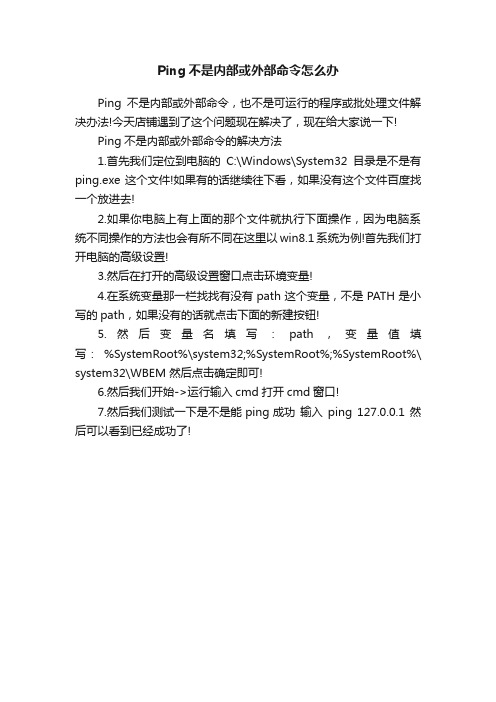
Ping不是内部或外部命令怎么办
Ping不是内部或外部命令,也不是可运行的程序或批处理文件解决办法!今天店铺遇到了这个问题现在解决了,现在给大家说一下!
Ping不是内部或外部命令的解决方法
1.首先我们定位到电脑的C:\Windows\System32目录是不是有ping.exe这个文件!如果有的话继续往下看,如果没有这个文件百度找一个放进去!
2.如果你电脑上有上面的那个文件就执行下面操作,因为电脑系统不同操作的方法也会有所不同在这里以win8.1系统为例!首先我们打开电脑的高级设置!
3.然后在打开的高级设置窗口点击环境变量!
4.在系统变量那一栏找找有没有path这个变量,不是PATH是小写的path,如果没有的话就点击下面的新建按钮!
5.然后变量名填写:path,变量值填写:%SystemRoot%\system32;%SystemRoot%;%SystemRoot%\ system32\WBEM 然后点击确定即可!
6.然后我们开始->运行输入cmd打开cmd窗口!
7.然后我们测试一下是不是能ping成功输入ping 127.0.0.1 然后可以看到已经成功了!。
WIN7_ipconfig不是内部或外部命令

WIN7的CMD界面下输入ipconfig后提示不是内部或外外部命令,也不是可运行的程序或批处理文件?1\到C:\Windows\System32中看看有没有ipconfig.exe这个文件,很可能你删除了或修改了,如果没有,到别人电脑上拷一个放里面就行。
2\(在System32文件夹中能找到ipconfig.exe文件,就是在CMD下不能运行,其它的命令也是一样的情况。
)命令行里输入ipconfig或者ping,显示ipconfig或者ping不是内部或外部命令,也不是可运行的程序或批处理文件,只有命令提示符,输入ping等命令要输入完整路径才可以,比如C:\windows\system32\ping.exe。
可能是系统的Path被更改,作如下操作即可:在我的电脑右键属性,"高级"选项卡,最下面的“环境变量”,进入系统变量,找到"path"一项,按“编辑”,变量值前面的不要动,在后面加上分号后输入系统安装的路径如:“;C:\windows\system32\”这样就可以在命令行里使用命令了。
右击我的电脑,属性,高级,环境变量,找到path,编辑添加:%SystemRoot%\system32;%SystemRoot%;%SystemRoot%\System32\Wbemwindows7下telnet命令问题:windows7下,在命令窗口中用telnet命令时, 命令无法执行,提示:“'telnet' 不是内部或外部命令,也不是可运行的程序或批处理文件”。
Vista和windows7带有telnet,只是默认没有安装而已。
处理办法:依次打开“开始”→“控制面板”→“打开或关闭Windows功能”,在打开的窗口处,寻找并勾选“Telnet客户端”,然后点击“确定”。
顺利安装后,再在运行下输入此命令就OK了。
1.开始–>控制面板–>程序和功能2.2.左侧打开或者关闭windows功能3.3.找到Telnet客户端,选择安装telnet是可执行程序,在其后面要加上后缀名(telnet空格+要连的IP地址),如:“telnet ”。
“该命令不是内部或外部命令的解决方法

计算机基础知识——“该命令不是内部或外部命令”的解决方法在Windows XP系统的命令行模式中运行所有命令都提示“该命令不是内部或外部命令,也不能运行可执行文件和或批处理文件”。
我认为造成这种情况的原因不为乎以下几种情况:1、执行这些命令的可执行文件被误删造成的,如进入系统安装目录的system32目录中发现attrib、ipconfig等可执行文件依然存在,并没有被删除或改动的迹象的话,继续看下一步:2、在C:\WINDOWS\SYSTEM32目录中直接运行这些可执行文件发现可以调出一个命令执行窗口,如运行命令文件时有错误提示,说明该命令文件已经损坏,运行时一闪即逝,没有错误提示说明该命令文件完好无损的,如没问题,请接着往下看:3、输入“CMD”命令进入命令行模式,然后进入“c:\windows\system32”目录运行运行你想要运行的命令(比如ipconfig命令),肯定一切正常,IP地址及DNS 等信息全部都能显示出来了。
造成这种现象的原因是:“我的电脑→属性→高级”标签的“环境变量”设置问题。
“系统变量”中的Path项值为空或者是路径而不是c:\windows\system32,所以在其他路径下运行诸如ipconfig的命令系统将无法找到该程序。
解决办法:在用户变量中(注意是“用户变量”!而不是“系统变量”,如果将系统变量修改的话,将导致某些应用程序将因找不到路径而无法正常运行!)双击path参数为其设置变量值“c:\ windows\system32”(注意没有双引号)。
"确定"后再在命令行模式中输入“你想要运行的命令”就能显示出正确的信息了。
小提示:如果你希望设置多个默认路径可以采用诸如c:\windows\system32;c:\windows的形式,即中间用“;”隔开。
小知识:什么是环境变量?环境变量一般是指在操作系统中用来指定操作系统运行环境的一些参数,比如临时文件夹位置和系统文件夹位置等。
计算机重置指令,如何利用指令重置Win7网络设置

计算机重置指令,如何利⽤指令重置Win7⽹络设置
开始→运⾏→输⼊:CMD 点击确定(或按回车键),打开命令提⽰符窗⼝。
在命令提⽰符中输⼊:netsh winsock reset (按回车键执⾏命令)
稍后,会有成功的提⽰:成功地重置Winsock⽬录→重启计算机完成重置。
⽹络异常,⼀般是⽹卡驱动程序不匹配所致,可以尝试重新更新匹配的⽹卡驱动程序。
其步骤是:开始→控制⾯板→系统→设备管理器→⽹络适配器→右键点击⽹卡设备→更新驱动程序
⽆线⽹络异常:
除了更新⽹卡驱动程序之外,还有⽆线服务是否开启的问题。
检查步骤是:开始→运⾏→输⼊:services.msc 点击确定(或按回车键)打开服务。
依次找到:Wireless Zero Configuration(⽆线服务)→启动类型→⾃动→应⽤→启动→确定
如果⽆线⽹卡是内置的,有可能在BIOS中被关闭了。
重启电脑,按键进⼊BIOS(⼀般关注开机第⼀屏,会有进⼊BIOS键值的提⽰)。
选择(菜单可能会有差异)Device→Network Setup
选择Onboard Ethermet Controller 按Enter按键,再选择Enabled选项后按Enter按键;设置完毕,按F10键保存设置,选择YES选项按Enter按键,电脑就会重新启动,此时BIOS的⽹卡开关就被开启了。
⼀、点击开始、运⾏、cmd(以管理员运⾏);
⼆、然后就分别运⾏下⾯的这些命令:
SH INT IP RESET
SH WINHTTP RESET PROXY
3.IPCONFIG /FLUSHDNS
取消
评论。
win7无法识别网络解决方法
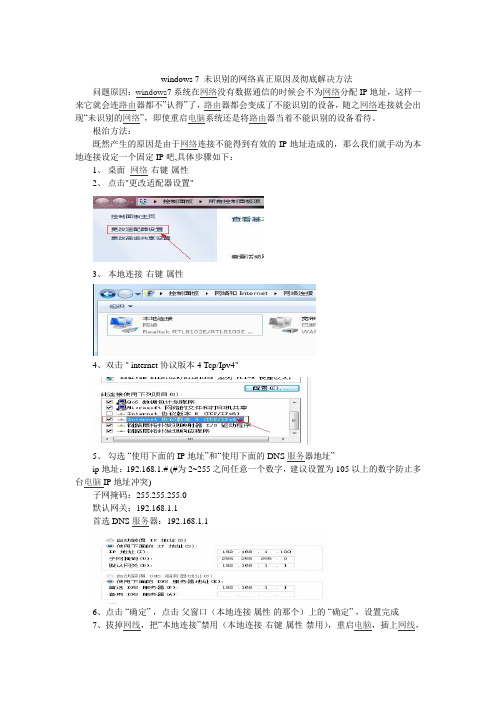
windows 7 未识别的网络真正原因及彻底解决方法问题原因:windows7系统在网络没有数据通信的时候会不为网络分配IP地址,这样一来它就会连路由器都不”认得”了,路由器都会变成了不能识别的设备,随之网络连接就会出现“未识别的网络”,即使重启电脑系统还是将路由器当着不能识别的设备看待。
根治方法:既然产生的原因是由于网络连接不能得到有效的IP地址造成的,那么我们就手动为本地连接设定一个固定IP吧,具体步骤如下:1、桌面- 网络-右键-属性2、点击"更改适配器设置"3、本地连接-右键-属性4、双击 " internet 协议版本 4 Tcp/Ipv4"5、勾选“使用下面的IP地址”和“使用下面的DNS服务器地址”ip地址:192.168.1.# (#为2~255之间任意一个数字,建议设置为105以上的数字防止多台电脑IP地址冲突)子网掩码:255.255.255.0默认网关:192.168.1.1首选 DNS 服务器:192.168.1.16、点击“确定”,点击父窗口(本地连接属性的那个)上的“确定”,设置完成7、拔掉网线,把“本地连接”禁用(本地连接-右键-属性-禁用),重启电脑,插上网线,启用“本地连接”(本地连接-右键-属性-启用)即可。
(PS:此方法只适用于使用路由器上网且使用动态IP的用户,其他情况不一定是此原因)Windows 7/ win7无线未识别的网络的解决方法症状描述:安装了Windows 7(win7)操作系统的电脑本地连接提示出现未识别的网络或者显示“无法识别的网络”。
出现该问题主要是受xp思想影响,认为internet协议版本4 TCP/IPv4 应该勾选(组局域网确实应该勾)设置好ip地址就不会出现本地连接问题,实际上Windows 7已经不是这样了。
只要勾选了协议,电脑找不到本地网络,它就会提示“未识别的网络”。
本文汇集了该问题的最完整的解决方法。
如何解决win7IPv4无internet访问权限

win7下IPv4无internet访问权限笔记本不管是有线或是无线都可以正常联网没什么问题但发现上网本连了一段时间后就会出现网络变成感叹号无法联网!当电脑的IP发生冲突的时候也会出现ineternet无访问权限的!可以重新修改下自定义IP根据网络上有人更新了路由器的韧体版本就可以正常上网了据说是由于和win7出现的兼容性问题问题:桌面右下角的网络连接有黄色的叹号,本地连接状态里显示:IPV4无Internet访问权限无法联网第一种方法:(本人已使用)首先从Windows 7系统的开始菜单中依次点选“所有程序”/“附件”/“运行”命令,弹出对应系统的运行文本框,在其中执行“gpedit.msc”字符串命令,打开Windows 7系统的组策略控制台窗口。
依次展开“计算机配置”、“管理模板”、“系统”和“Internet 通信管理”,然后单击“Internet 通信设置”。
在详细信息窗格中,双击“关闭Windows 网络连接状态指示器活动测试”,然后单击“已启用”。
现在断开网络,然后再次连接,是否还有黄色的小图标呢。
还有?ok,重启一下电脑吧。
干净的网络连接指示。
第二种方法:把IE6选项关掉.然后再IE4里面设置好IP.格式是这样的IP 地址:192.168.1.XX(XX就是你想设置的IP 2-254)子网掩码:255.255.255.0默认网关:192.168.1.1下面就是DNS首选项咯.注意哦这里和以前不一样.你得看路由器的DNS如果不是用的路由器就直接输入电信的218.6.200.139如果是路由用户设置为168.95.1.1然后确定就可以上网了第三种方法:Suggestion 1: Reset and restart the router.建议1: 重置路由器Suggestion 2: Search and update the firmware for your router, if the firmware update is available on the manufacturer’s website.建议2: 查找并且更新路由器固件,如果固件更新在生产商网络上可用的话.Suggestion 3: Reset TCP/IP and DNS建议3: 重置TCP/IP 和DNS=====================1. Click the “Start”button, click "All programs", and click "Accessories".2. Right-click "Command Prompt", and click "Run as administrator". If you are prompted for an administrator password or confirmation, type the password or provide confirmation.3. Please enter the following commands, and press enter after eachNETSH INT IP RESETIPCONFIG /FLUSHDNS4. Restart the computer to check the issue.1. 点"开始"按钮,点"所有程序",点"附件".2. 右键点击"命令提示符",点"以管理员身份运行". 如果需要输入管理员密码.3. 然后输入以下两条命令NETSH INT IP RESETIPCONFIG /FLUSHDNS4. 重启计算机后检查问题是否还存在.Suggestion 4: Assign a static gateway建议4: 分配静态网关=====================1. Click "Start", input "NCPA.CPL" (without quotation marks) to Search box and press Enter.2. Right-click the network connection (Local Area Connection) and click "Properties".3. Click to highlight "Internet Protocol Version 4 (TCP/IPv4)" and click "Properties".4. Point "Use the following IP address". According to your router’s settings, fill in the “IP address”, “Subnet mask”and “Default gateway”.5. Click “OK”1. 点"开始",在查找栏里输入"NCPA.CPL"(没有双引号)后回车.2. 右键点本地链接,再点属性.3. 选中"Internet Protocol Version 4(TCP/IPv4)",点"属性".4. 选"使用下面的IP地址",然后根据你当前网络的路由器配置,填写"IP地址","子网掩码"和"默认网关".5. 点"确定".第四种方法:在WIN7系统下使用路由器上网时都会出现该问题,系统托盘的网络图标显示黄色叹号,并且显示已连接路由,无internet访问权限。
Win7系统ipconfig命令的使用方法
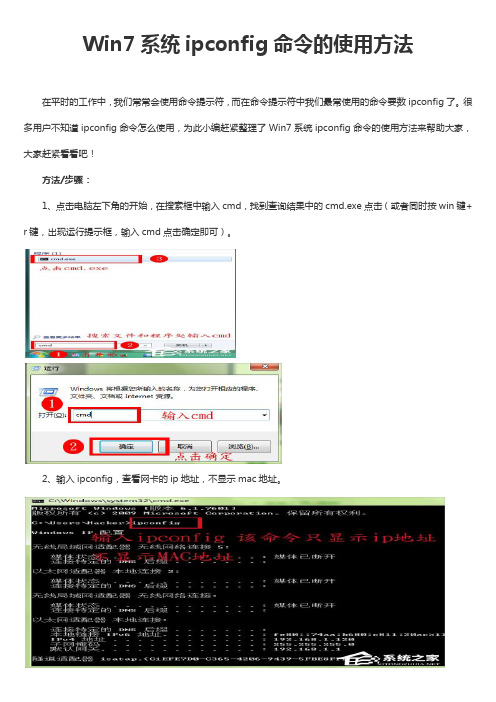
Win7系统ipconfig命令的使用方法
在平时的工作中,我们常常会使用命令提示符,而在命令提示符中我们最常使用的命令要数ipconfig了。
很多用户不知道ipconfig命令怎么使用,为此小编赶紧整理了Win7系统ipconfig命令的使用方法来帮助大家,大家赶紧看看吧!
方法/步骤:
1、点击电脑左下角的开始,在搜索框中输入cmd,找到查询结果中的cmd.exe点击(或者同时按win键+ r键,出现运行提示框,输入cmd点击确定即可)。
2、输入ipconfig,查看网卡的ip地址,不显示mac地址。
3、输入ipconfig /all,查看ip地址以及mac地址。
显示网卡的全部信息。
4、输入ipconfig /release ,释放ip地址。
5、输入ipconfig /renew ,重新获取ip地址。
6、输入ipconfig /flushdns,刷新dns。
以上就是Win7系统ipconfig命令的使用方法了,ipconfig命令可以查看ip和mac地址,也可以刷新dn s,最重要的是它还能释放和获取ip地址,所以说很好用,。
win7系统提示taskkill不是内部命令的解决办法
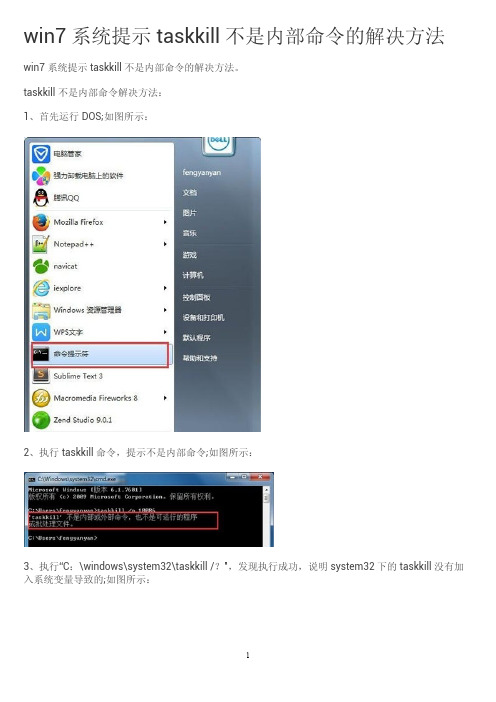
win7系统提示taskkill不是内部命令的解决方法win7系统提示taskkill不是内部命令的解决方法。
taskkill不是内部命令解决方法:
1、首先运行DOS;如图所示:
2、执行taskkill命令,提示不是内部命令;如图所示:
3、执行“C:\windows\system32\taskkill /?”,发现执行成功,说明system32下的taskkill没有加入系统变量导致的;如图所示:
4、鼠标右键计算机或者我的电脑,然后选择属性;如图所示:
5、点击高级系统设置;如图所示:
6、点击环境变量按钮;如图所示:
7、系统变量里边选中PATH项,然后点击编辑按钮;如图所示:
8、在变量值最后加入“C:\Windows\System32”,然后点击确定按钮;如图所示:
9、点击确定按钮;如图所示:
10、点击确定按钮;如图所示:
11、然后重新打开DOS窗口,输入“taskkill /?”然后按回车键,命令成功执行,问题完美解决!如图所示:
以上内容就是有关于win7系统提示taskkill不是内部命令的解决方法了,如果你也遇到了相同的问题,那么就可以按照上述的方法来进行操作,希望这篇文章可以帮助到大家。
无法访问指定设备、路径或文件。没有合适的权限简单解决办法win7
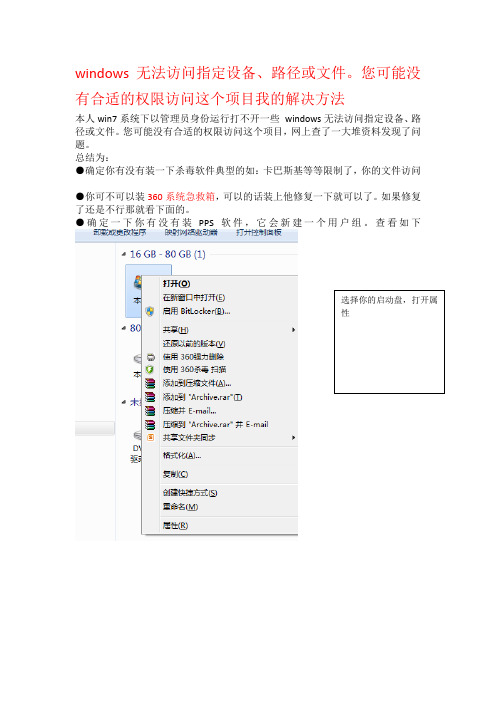
windows无法访问指定设备、路径或文件。
您可能没有合适的权限访问这个项目我的解决方法本人win7系统下以管理员身份运行打不开一些windows无法访问指定设备、路径或文件。
您可能没有合适的权限访问这个项目,网上查了一大堆资料发现了问题。
总结为:●确定你有没有装一下杀毒软件典型的如:卡巴斯基等等限制了,你的文件访问●你可不可以装360系统急救箱,可以的话装上他修复一下就可以了。
如果修复了还是不行那就看下面的。
●确定一下你有没有装PPS软件,它会新建一个用户组。
查看如下选择你的启动盘,打开属性点开安全,看看是否多了一个叫Authenticated users的用户是的话就重启电脑,按f8 ,进入选择界面时,选择修复系统,修复完成后,就退出不要做其他的,进入系统,看看是否可以了。
Ps :我的电脑就是因为装了PPS后出现问题,然后这样弄好的,一开始想重装电脑,幸好没有冲动,希望能解决你的问题Windows无法访问指定设备路径或文件,您可能没有合适的权限访问这个项目产生这个错误是因为你的系统分区采用ntfs分区格式,并且没有设置管理员权限.解决办法:1 查看c盘属性,切换到"安全"选项卡,然后点"添加",选择一个管理员账号,点"确定"。
然后用这个管理员账号登陆即可(注销或重启电脑)2 系统有病毒,并且有可能被修改了文件关联.解决办法就是杀毒和恢复文件关联.网上有专门修复文件关联的软件,搜索一下就好3 系统中安装有安全软件,比如system safety monter软件4 关闭杀毒软件和防火墙试试看事实不是可以打开一个一个来,试试这个简便方法:<已解决>右键点击X盘(X代表磁盘分区,如D盘、E盘......),“属性”——“安全”——选择你当前登陆的用户名,如“Administrator”等,将“Administrator的权限”下面的“允许”项目全部打钩,确定另外还可以点击“添加”——“高级”——打开‘选择用户或组’对话框,——点选“立即查找”,将出现本机所有用户组,选择当前用户,“确定”,重复上面的步骤,“允许”项目全部打钩,再确定,应该就可以运行F盘所有的exe文件了还不行的话,右键点击X盘(X代表磁盘分区,如D盘、E盘......),“属性”——“安全”——;选择“组或用户名称”里当前的登陆用户名,点“高级”——“所有者”——“目前该项目的所有者”栏目会显示“S-1-5-21-08768-500”这一串;点选‘名称’里的用户名,勾选“替换子容器及对象的所有者”,点“确定”,等系统把它替换好了,就可以无限制的打开分区的exe文件了!已在此解决百度知道地址:附加说明:NTFS格式的硬盘如果没有安全选项打开一个文件夹,点菜单栏-工具-选项-查看-把“使用简单文件共享(推荐)”前的勾取消-确定。
ipconfig显示不是内部命令怎么回事
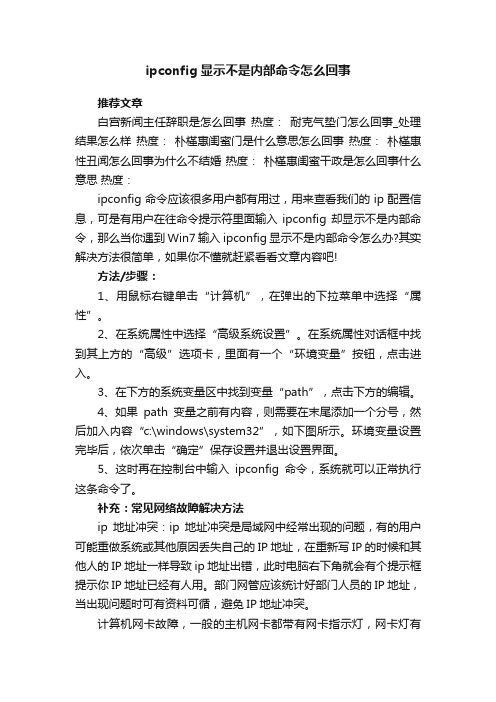
ipconfig显示不是内部命令怎么回事推荐文章白宫新闻主任辞职是怎么回事热度:耐克气垫门怎么回事_处理结果怎么样热度:朴槿惠闺蜜门是什么意思怎么回事热度:朴槿惠性丑闻怎么回事为什么不结婚热度:朴槿惠闺蜜干政是怎么回事什么意思热度:ipconfig命令应该很多用户都有用过,用来查看我们的ip配置信息,可是有用户在往命令提示符里面输入ipconfig却显示不是内部命令,那么当你遇到Win7输入ipconfig显示不是内部命令怎么办?其实解决方法很简单,如果你不懂就赶紧看看文章内容吧!方法/步骤:1、用鼠标右键单击“计算机”,在弹出的下拉菜单中选择“属性”。
2、在系统属性中选择“高级系统设置”。
在系统属性对话框中找到其上方的“高级”选项卡,里面有一个“环境变量”按钮,点击进入。
3、在下方的系统变量区中找到变量“path”,点击下方的编辑。
4、如果path变量之前有内容,则需要在末尾添加一个分号,然后加入内容“c:\windows\system32”,如下图所示。
环境变量设置完毕后,依次单击“确定”保存设置并退出设置界面。
5、这时再在控制台中输入ipconfig命令,系统就可以正常执行这条命令了。
补充:常见网络故障解决方法ip地址冲突:ip地址冲突是局域网中经常出现的问题,有的用户可能重做系统或其他原因丢失自己的IP地址,在重新写IP的时候和其他人的IP地址一样导致ip地址出错,此时电脑右下角就会有个提示框提示你IP地址已经有人用。
部门网管应该统计好部门人员的IP地址,当出现问题时可有资料可循,避免IP地址冲突。
计算机网卡故障,一般的主机网卡都带有网卡指示灯,网卡灯有两种类型,一种是只有单灯,一种是双灯。
一般来说,单灯是绿色,而双灯一个是绿色,一个是橙色(1000M网络,如黄色则是100MM网络)。
单灯显示的意思是,绿色灯亮表示网线物理连接正常。
是常亮状态,在有数据交换时单灯情况下绿色灯会明暗闪烁。
双灯情况下,绿色灯亮同样表示网线物理连接正常,是常亮状态,在有数据交换时橙色或黄色灯闪烁,而绿灯不变。
系统DOS命令的识别与环境变量的设置

DOS命令的识别及环境变量的设置当你卸载某个软件的时候,有些过于聪明的人会手动删除注册表,这样下来确实可以在某种程度下完全清除软件残留。
可是,学过计算机的人有时会发现,当在DOS窗口下输入诸如ipconfig的命令时,会提示“‘xxx’不是内部或外部命令,也不是可运行的程序或批处理文件。
”当然,一般人是不会注意到这一点的。
但是当你同时按Window和R键进入控制台,输入诸如help或者ipconfig等命令时你会发现有DOS窗口显示了一些信息忽闪而过,这个说明这些程序依然在你的电脑上。
说明了程序依然在,但是DOS窗口下输入命令却不能识别,原因很简单,系统找不到路径,即环境变量path。
常常会用这些软件的人当然要苦恼了,但是百度一搜,就会搜出一大堆解决方案。
例如以下就是常常搜到的:===============================================================================(引用)DOS命令很强大,我们可以用它来做很多事情。
但是,有些时候在命令行窗口中打入一些DOS命令时,会提示“‘xxx’不是内部或外部命令,也不是可运行的程序或批处理文件。
”这可能由以下几个原因造成的:有可能安装的系统是精简版,cmd功能被去掉了,看看C:\windows\system32下有没有那些DOS命令,如果有但使不了,那就有可能是环境变量的问题,看看path里有没有%SystemRoot%;%SystemRoot%\system32;%SystemRoot%\system32 \Wbem;……这一段(%SystemRoot%代表的就是系统安装目录-windows/winnt文件夹,后面接的system32和system32\wbem就是下面的文件夾,wbem文件夹用来存放WMI测试程序,用于查看和更改公共信息模型类、实例和方法等,属于系统重要文件),那些外部的DOS命令文件都放在system32 文件夹下,如果在path中没有上面的第二条,系统就找不到命令文件,也就执行不了命令了。
命令行输入ipconfig提示不是内部或外部命令,如何解决?
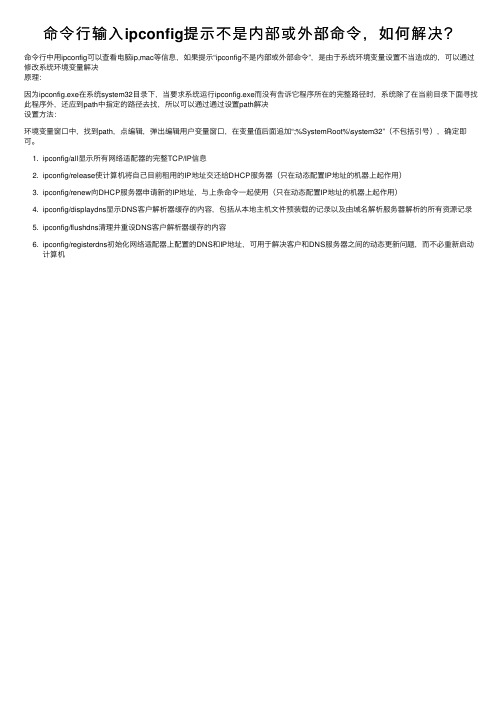
命令⾏输⼊ipconfig提⽰不是内部或外部命令,如何解决?
命令⾏中⽤ipconfig可以查看电脑ip,mac等信息,如果提⽰“ipconfig不是内部或外部命令”,是由于系统环境变量设置不当造成的,可以通过修改系统环境变量解决
原理:
因为ipconfig.exe在系统system32⽬录下,当要求系统运⾏ipconfig.exe⽽没有告诉它程序所在的完整路径时,系统除了在当前⽬录下⾯寻找此程序外,还应到path中指定的路径去找,所以可以通过通过设置path解决
设置⽅法:
环境变量窗⼝中,找到path,点编辑,弹出编辑⽤户变量窗⼝,在变量值后⾯追加“;%SystemRoot%\system32”(不包括引号),确定即可。
1. ipconfig/all显⽰所有⽹络适配器的完整TCP/IP信息
2. ipconfig/release使计算机将⾃⼰⽬前租⽤的IP地址交还给DHCP服务器(只在动态配置IP地址的机器上起作⽤)
3. ipconfig/renew向DHCP服务器申请新的IP地址,与上条命令⼀起使⽤(只在动态配置IP地址的机器上起作⽤)
4. ipconfig/displaydns显⽰DNS客户解析器缓存的内容,包括从本地主机⽂件预装载的记录以及由域名解析服务器解析的所有资源记录
5. ipconfig/flushdns清理并重设DNS客户解析器缓存的内容
6. ipconfig/registerdns初始化⽹络适配器上配置的DNS和IP地址,可⽤于解决客户和DNS服务器之间的动态更新问题,⽽不必重新启动
计算机。
解决adb不是内部或外部命令,也不是可运行的程序或批处理文件
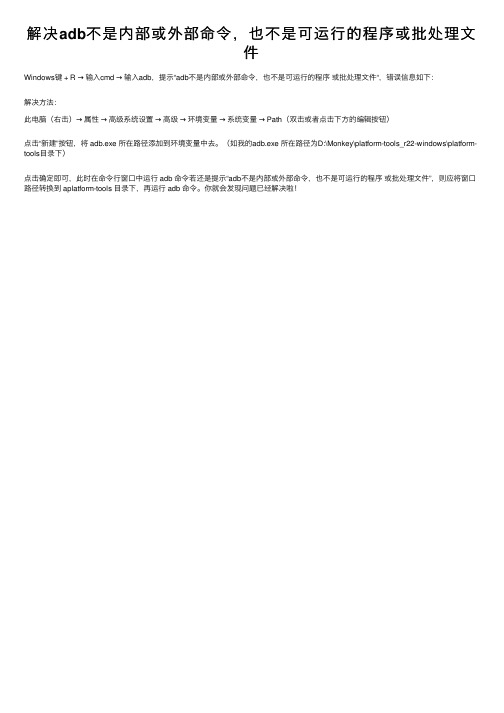
解决adb不是内部或外部命令,也不是可运⾏的程序或批处理⽂
件
Windows键 + R →输⼊cmd →输⼊adb,提⽰“adb不是内部或外部命令,也不是可运⾏的程序或批处理⽂件“,错误信息如下:
解决⽅法:
此电脑(右击)→属性→⾼级系统设置→⾼级→环境变量→系统变量→ Path(双击或者点击下⽅的编辑按钮)
点击“新建”按钮,将 adb.exe 所在路径添加到环境变量中去。
(如我的adb.exe 所在路径为D:\Monkey\platform-tools_r22-windows\platform-tools⽬录下)
点击确定即可,此时在命令⾏窗⼝中运⾏ adb 命令若还是提⽰“adb不是内部或外部命令,也不是可运⾏的程序或批处理⽂件”,则应将窗⼝路径转换到 aplatform-tools ⽬录下,再运⾏ adb 命令。
你就会发现问题已经解决啦!。
windows系统提示不是内部或外部命令也不是可运行的程序的解决办法Win7系统CMD命

windows系统提示不是内部或外部命令也不是可运行的程序
的解决办法Win7系统CMD命
延伸:Win7系统CMD命令出错提示不是内部或者外部命令
描述:...过程中,CMD命令也是有可能会出现一些问题的,比如在CMD命令行中输入任何命令,都提示“不是内部或者外部命令,也不是可运行的程序或者批处理文件”,这个问题该怎么解决呢?解决方法:1、同时按“Win”键+“R”键调出运行窗口,输入“path %windir%system32”,基本上就可以解决问题。
2、假如在重启之后还是无法使用的话,还需要右键点击“计算...
主题:windows系统提示不是内部或外部命令也不是可运行的程序的解决办法
windows系统电脑在运行CMD命令提示符窗口,出现不是内部或外部命令也不是可运行的程序或批处理。
解决方法:环境变量异常,重新配置系统默认值即可。
百度经验:
方法/步骤
1、开始→运行→输入:CMD 点击确定(或按回车键),打开命令提示符窗口。
2、输入正常的ping命令,显示出错提示:不是内部或外部命令也不是可运行的程序或批处理。
3、开始→控制面板→系统
4、系统属性→高级→环境变量
5、环境变量→Path→编辑
6、在打开的路径中查看变量名Path下的变量值是否有以下讯息?
如没有复制(Ctrl+C)、黏贴(Ctrl+V)→确定即可。
%SystemRoot%\system32;%SystemRoot%;%SystemRoot%\S ystem32\Wbem
7、再次来到CMD命令提示符窗口输入:ping命令,回车执行就正常了。
NetBeans启动Tomcat报“127.0.0.1?不是内部或外部命令”启动失败的解决办
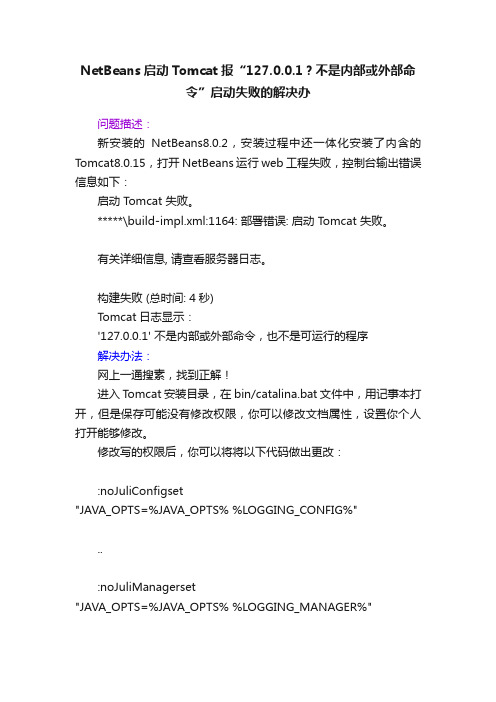
NetBeans启动Tomcat报“127.0.0.1?不是内部或外部命
令”启动失败的解决办
问题描述:
新安装的NetBeans8.0.2,安装过程中还一体化安装了内含的Tomcat8.0.15,打开NetBeans运行web工程失败,控制台输出错误信息如下:
启动 Tomcat 失败。
*****\build-impl.xml:1164: 部署错误: 启动 Tomcat 失败。
有关详细信息, 请查看服务器日志。
构建失败 (总时间: 4秒)
Tomcat日志显示:
'127.0.0.1' 不是内部或外部命令,也不是可运行的程序
解决办法:
网上一通搜素,找到正解!
进入T omcat安装目录,在bin/catalina.bat文件中,用记事本打开,但是保存可能没有修改权限,你可以修改文档属性,设置你个人打开能够修改。
修改写的权限后,你可以将将以下代码做出更改:
:noJuliConfigset
"JAVA_OPTS=%JAVA_OPTS% %LOGGING_CONFIG%"
..
:noJuliManagerset
"JAVA_OPTS=%JAVA_OPTS% %LOGGING_MANAGER%"
改为(实际上就是去掉双引号):
:noJuliConfigset
JAVA_OPTS=%JAVA_OPTS% %LOGGING_CONFIG% ..
:noJuliManagerset
JAVA_OPTS=%JAVA_OPTS% %LOGGING_MANAGER% 重新启动netbeans,就可以了。
win7系统提示taskkill不是内部命令的解决方法
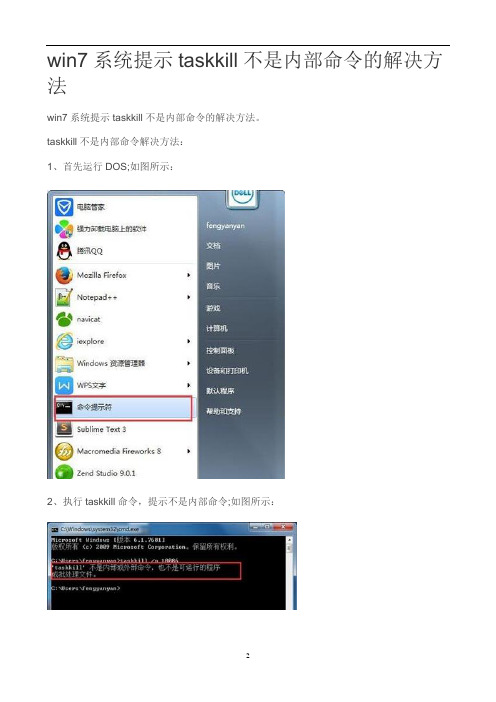
win7系统提示taskkill不是内部命令的解决方法
win7系统提示taskkill不是内部命令的解决方法。
taskkill不是内部命令解决方法:
1、首先运行DOS;如图所示:
2、执行taskkill命令,提示不是内部命令;如图所示:
3、执行“C:\windows\system32\taskkill /?”,发现执行成功,说明system32下的taskkill 没有加入系统变量导致的;如图所示:
4、鼠标右键计算机或者我的电脑,然后选择属性;如图所示:
5、点击高级系统设置;如图所示:
6、点击环境变量按钮;如图所示:
7、系统变量里边选中PATH项,然后点击编辑按钮;如图所示:
8、在变量值最后加入“C:\Windows\System32”,然后点击确定按钮;如图所示:
9、点击确定按钮;如图所示:
10、点击确定按钮;如图所示:
11、然后重新打开DOS窗口,输入“taskkill /?”然后按回车键,命令成功执行,问题完美解决!如图所示:
以上内容就是有关于win7系统提示taskkill不是内部命令的解决方法了,如果你也遇到了相同的问题,那么就可以按照上述的方法来进行操作,希望这篇文章可以帮助到大家。
Win7安装虚拟专用网软件后无法上网怎么解决
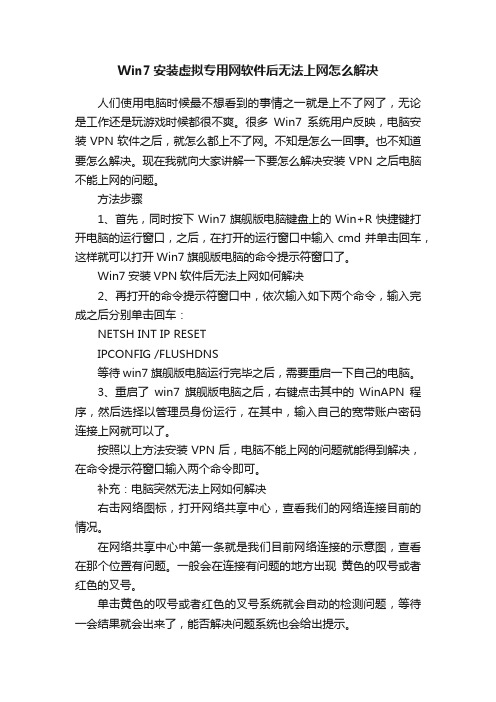
Win7安装虚拟专用网软件后无法上网怎么解决人们使用电脑时候最不想看到的事情之一就是上不了网了,无论是工作还是玩游戏时候都很不爽。
很多Win7系统用户反映,电脑安装VPN软件之后,就怎么都上不了网。
不知是怎么一回事。
也不知道要怎么解决。
现在我就向大家讲解一下要怎么解决安装VPN之后电脑不能上网的问题。
方法步骤1、首先,同时按下Win7旗舰版电脑键盘上的Win+R快捷键打开电脑的运行窗口,之后,在打开的运行窗口中输入cmd并单击回车,这样就可以打开Win7旗舰版电脑的命令提示符窗口了。
Win7安装VPN软件后无法上网如何解决2、再打开的命令提示符窗口中,依次输入如下两个命令,输入完成之后分别单击回车:NETSH INT IP RESETIPCONFIG /FLUSHDNS等待win7旗舰版电脑运行完毕之后,需要重启一下自己的电脑。
3、重启了win7旗舰版电脑之后,右键点击其中的WinAPN程序,然后选择以管理员身份运行,在其中,输入自己的宽带账户密码连接上网就可以了。
按照以上方法安装VPN后,电脑不能上网的问题就能得到解决,在命令提示符窗口输入两个命令即可。
补充:电脑突然无法上网如何解决右击网络图标,打开网络共享中心,查看我们的网络连接目前的情况。
在网络共享中心中第一条就是我们目前网络连接的示意图,查看在那个位置有问题。
一般会在连接有问题的地方出现黄色的叹号或者红色的叉号。
单击黄色的叹号或者红色的叉号系统就会自动的检测问题,等待一会结果就会出来了,能否解决问题系统也会给出提示。
系统提示无法修复,但是其实问题已经解决了,再次进行连接即可。
如果自动修复以后还是不行,那就是我们的网络连接设置需要手动的进行一些设置。
打开网络共享中心,在左侧有一个管理适配器的选项,单击进入。
在里面可以看到电脑中所有的网络连接使用的适配器开启状态。
右击,选择诊断操作看是否能够正常修复。
注意选择诊断的适配器是我们需要使用的,如网线就是本地连接,无线就是无线网络。
- 1、下载文档前请自行甄别文档内容的完整性,平台不提供额外的编辑、内容补充、找答案等附加服务。
- 2、"仅部分预览"的文档,不可在线预览部分如存在完整性等问题,可反馈申请退款(可完整预览的文档不适用该条件!)。
- 3、如文档侵犯您的权益,请联系客服反馈,我们会尽快为您处理(人工客服工作时间:9:00-18:30)。
命令行里输入ipconfig或者ping,显示ipconfig或者ping不是内部或外部命令,也不是可运行的程序或批处理文件,只有命令提示符,输入ping等命令要输入完整路径才可以,比如C:\windows\system32\ping.exe。
我的在设置JAVA环境变量的时候丢失;
可能是系统的Path被更改,这时候我们只需要做如下操作就可以了:
在我的电脑右键属性,"高级"选项卡,最下面的“环境变量”,进入系统变量,找到"path"一项,按“编辑”,变量值前面的不要动,在后面输入分号和系统安装的路径如:“;C:\windows\system32\”,这样就可以在命令行里使用命令了。
